
时间:2021-06-12 02:13:50 来源:www.win10xitong.com 作者:win10
我们在以前的教程中,也说过win10怎么安装不了软件的问题,如果你是电脑小白的话,遇到了win10怎么安装不了软件的问题肯定是不知道该怎么解决的。要是你想马上解决win10怎么安装不了软件的问题,而不想求助于人的话,我们其实可以参考一下这个方法来处理:1.win10不能安装软件怎么办,win10安装不了软件,【win10图标】右键单击,。2.【win10图标】右键单击后,【设置】图标也单击开即可,这样这个问题就解决啦!win10怎么安装不了软件问题下面我们一起来看看它的具体操作方式。
推荐系统下载:系统之家Win10专业版
具体方法:
1.如果win10无法安装软件怎么办?win10无法安装软件。右键点击[win10图标],如图。

2.右键点击【win10图标】,然后点击【设置】图标,如图。

3.点击“设置”图标后,随意点击“应用”,如图。
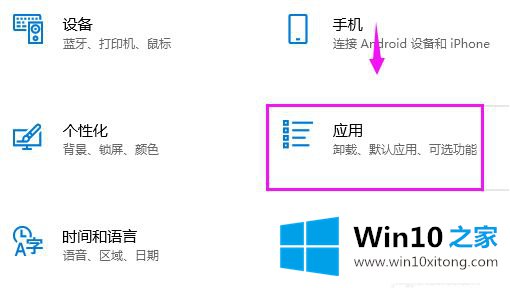
4.打开[应用程序]后,[应用程序和功能]也会启动,如图所示。
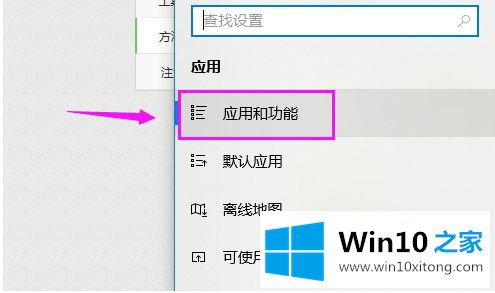
5.在应用和功能界面,应用安装设置只允许从微软商店安装应用,如图。
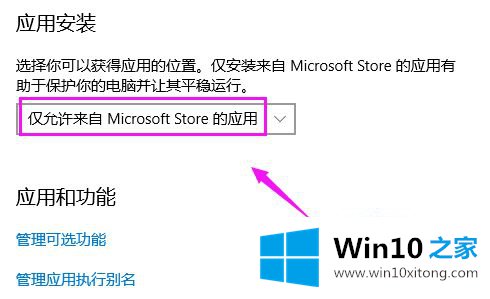
6.然后,我们需要把它改成【允许安装任何源应用】,如图。

以上是win10 Home Edition无法安装软件的处理方法。遇到这种情况的用户可以按照边肖的方法解决,希望对大家有帮助。
这篇教程到这里就已经是尾声了,本次教程主要给大家说了win10怎么安装不了软件的具体操作方式,谢谢大家对本站的关注和支持。